我今天早上在一家二手商店買了一台運行 XP 系統的桌上型電腦,以為它已經被清除了數據,但其實並沒有。如何在沒有重置磁碟的情況下恢復原廠設定?
- 來自reddit
當您的Windows XP 電腦遇到硬碟空間不足、效能緩慢或病毒感染等問題時,您可能需要清理系統才能徹底消除所有問題。雖然Windows 11、10、8 和 7 內建了恢復原廠設定功能,但Windows XP 卻沒有提供類似的功能。那麼,如何將Windows XP 還原出廠設定呢?本指南將為您提供全面的解答。如果您想將Windows XP 電腦恢復原廠設置,請繼續閱讀。
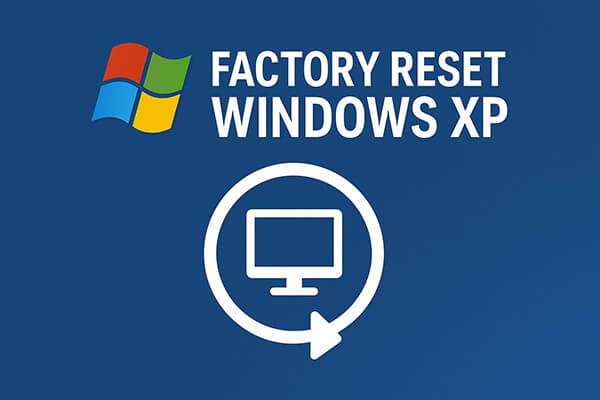
使用Windows XP 安裝光碟恢復原廠設定是最經典、最徹底的方法。此方法將清除目前系統分割區上的所有數據,並重新安裝Windows XP 的全新副本,使電腦復原到原始狀態。
以下是如何透過安裝 CD 將Windows XP 還原出廠設定:
步驟 1. 將Windows XP 安裝 CD 插入 CD/DVD 光碟機。
第 2 步。重新啟動電腦並按下正確的按鍵(F12、F2 或 ESC,取決於您的 PC)進入啟動選單。
步驟3.選擇“CD-ROM 磁碟機”作為啟動裝置。
步驟4.當您看到「按任意鍵從 CD 啟動...」時,按任意鍵。
步驟5. 在「歡迎使用安裝程式」畫面上,按下「Enter」開始安裝。
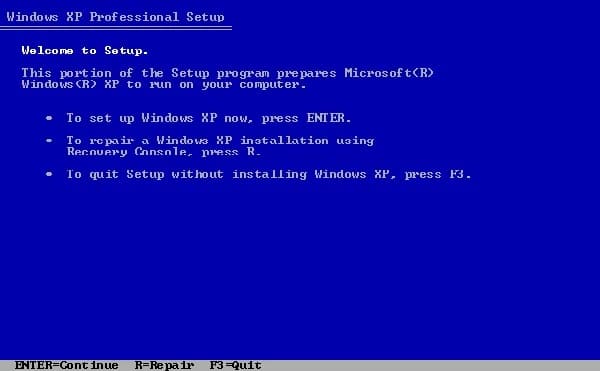
步驟6.按“F8”閱讀並接受許可協議。
步驟7.選擇您的Windows XP分割區,按「D」刪除它,然後按下「L」確認。
步驟8.反白顯示未分割的空間,然後按“Enter”建立新分割區。
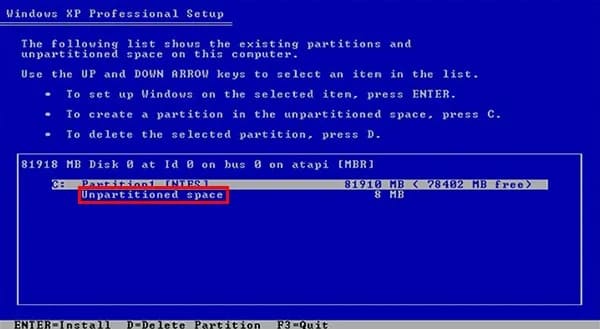
步驟9.選擇“NTFS檔案系統”進行格式化。
第十步:安裝程式將複製檔案並自動重新啟動以完成安裝。
步驟11.依照指示設定您的使用者名稱、日期、時間和網路設定。
如果您沒有Windows XP 原版光碟,仍可使用Coolmuster Data Erasure等資料清除工具,將Windows XP 還原為原廠設定。這種方法非常適合準備回收或轉售電腦,因為它可以永久刪除數據,使其無法恢復。
資料擦除的主要功能:
以下是如何在沒有 CD 的情況下將Windows XP 還原出廠設定的方法:
01在Windows電腦上下載並安裝資料擦除軟體,然後啟動它。在主介面中選擇“Drive Wiper”模式。
02選擇您需要的擦除等級:“快速擦除”或“深度擦除”,然後選擇您想要擦除的驅動器,無論是內部硬碟還是外部 USB 設備。

03點選「立即擦除」開始擦除過程。出現提示時確認您的選擇,並確保已備份所有重要數據,因為此操作將永久擦除所選驅動器上的所有內容。

影片教學:
問題 1. 您可以透過「設定」將Windows XP 還原出廠設定嗎?
很遺憾,您無法透過Windows XP 電腦的設定直接將其還原為原廠設定。 Windows XP Windows不支援簡單的內建重設功能,該功能會清除資料並重新安裝作業系統。
雖然「系統還原」之類的選項允許你將系統檔案恢復到之前的狀態,但它與恢復出廠設定不同。它通常不會刪除個人檔案或將作業系統重新安裝到原始的乾淨狀態。
Q2. 安全模式可以重設Windows XP 電腦嗎?
不可以,安全模式不能直接將Windows XP 電腦重設為原廠設定。它是一種診斷模式,會以最少的驅動程式和服務啟動系統。
安全模式主要用於故障排除,例如刪除惡意軟體或修復驅動程式問題。雖然它允許您執行某些系統維護任務,但它無法啟動恢復原廠設定或重新安裝作業系統。
Q3. 如何清除Windows XP 以便回收?
最安全的方法是使用Coolmuster Data Erasure 之類的工具在處理之前安全地覆寫所有資料。
以上就是關於如何將Windows XP 還原出廠設定的全部內容。如果您有原廠安裝光碟,重新安裝Windows XP 是重設系統最直接的方法。但是,如果您沒有原廠安裝光碟,或者想在出售或回收電腦之前確保檔案永久銷毀, Coolmuster Data Erasure是最安全有效的選擇。它可以確保您的個人資訊保持私密且不可恢復。
相關文章:
[已解決] 如何在Windows / Mac / Android / 相機上擦除 SD 卡?